ساخت کلاس مجازی در ادوبی کانکت کار چندان دشواری نیست. در این نوشتار خواهید آموخت که چگونه در Adobe Connect کلاس آنلاین یا جلسه بسازید و آن را به اشتراک بگذارید. در ادامه با تکراتو همراه باشید.
ادوبی کانکت (Adobe Connect) نرمافزاری برای آموزش از راه دور، کنفرانس وب، ارائه و نمایش صفحه کامپیوتر از راه دور است. تمام اتاقهای جلسات به صورت “pod” تشکیل شدهاند. هر pod یک نقش خاص را انجام میدهد (به عنوان مثال بحث، تخته سفید، یادداشت و غیره). Adobe Connect قبلاً به نام Adobe Acrobat بود و چندین بار نام خود را تغییر دادهاست.
با شیوع همهگیری ویروس کرونا در جهان استفاده از بهترین نرم افزارهای کلاس آنلاین نظیر ادوبی کانکت، زوم و مورد داخلی آن اسکایروم بیشتر از همیشه شده است. بهترین نرم افزارهای وبینار این قابلیت را به کاربران میدهند که بدون حضور در یک محیط فیزیکی مشترک که امکان انتقال ویروس را مهیا میکند، به ارتباط با یکدیگر بپردازند.
ادوبی کانکت یک سیستم نرم افزاری آموزشی تحت وب می باشد. با توجه به آن که امروزه این تکنولوژی جای آموزش سنتی را در دست گرفته است سیستم آدوب کانکت به عنوان بهترین های این پلت فرم آموزشی شناخته می شود.
نرم افزار ادوبی کانکت (Adobe Connect) یک سیستم نرم افزاری آموزشی تحت وب می باشد. با توجه به آن که امروزه این تکنولوژی جای آموزش سنتی را در دست گرفته است سیستم آدوب کانکت به عنوان بهترین های این پلت فرم آموزشی شناخته می شود. امروز می خواهیم با هم نگاهی به ساخت یک کلاس مجازی یا میتینگ داشته باشیم. در ادامه این نوشتار مراحل ساخت کلاس مجازی در ادوبی کانکت را آموزش خواهیم داد. با تکراتو همراه باشید!
آموزش ساخت کلاس مجازی در ادوبی کانکت
چگونه در Adobe Connect کلاس آنلاین و وبینار بسازیم؟
ساخت کلاس مجازی در ادوبی کانکت بسیار ساده است و در این مقاله روش ایجاد کلاس Meeting در ادوبی کانکت (Adobe Connect) را آموزش خواهیم داد. چنانچه به عنوان آموزگار یا استاد از کلاس مجازی Adobe Connect استفاده میکنید علاوه بر محیط کلاسی که در ابتدا برایتان ارسال میشود سرویس شما دارای یک کنترل پنل مدیریتی است که توسط آن قادر خواهید بود به ساخت کلاس مجازی، تعریف کاربر با سطح دسترسی مختلف، ایجاد فولدر برای فایل های اپلودی و به طور کلی مدیریت سرویس خود اقدام کنید.

قبل از ساخت کلاس مجازی در ادوبی کانکت توجه داشته باشید که شما باید دسترسی مدیریت (Administrator) به سیستم Adobe Connect داشته باشید. اگر سیستم ادوبی کانکت را ندارید می توانید با سفارش یکی از پلن های اختصاصی از سطح وب این سیستم را به صورت اختصاصی در اختیار داشته باشید. برای ساخت Meeting (جلسه) ابتدا از طریق Browser به Adobe Connect لاگین نمایید. از منوی بالا زبانه Meetings را انتخاب کنید. در واقع باید مراحل زیر را انجام دهید:
- ابتدا نام کاربری و رمز عبور ادمین را وارد نمایید (نکته : رمز را تایپ نکنید. با دقت کپی بگیرید و در جای خود paste کنید)
- حالا وارد صفحه ای مانند شکل زیر میشوید که برای ساخت ساخت کلاس مجازی در ادوبی (Adobe Connect) کانکت لازم است از منوی اصلی روی گزینهی Meetings کلیک نمایید.
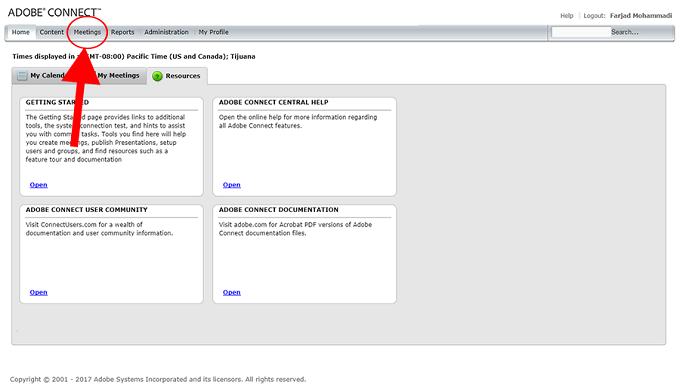
با کلیک بر روی گزینهی Meetings وارد صفحهای میشوید که لیست میتینگها و کلاسهای مجازی فعلی به همراه گزینههایی برای ساخت کلاسهای جدید و حذف کلاسهای قبلی در اختیارتان قرار دارد. در صورتی که میخواهید کلاس های خود را دسته بندی کنید. بر روی New Folder کلیک نمایید. به طور مثال میخواهیم که وبینار مورد نظر در دسته سال جدید و در دستهبندی هنر قرار بگیرید. پس یک New Folder به نام سال جدید تعریف میکنیم. و مجددا باید یک فولدر دیگر به نام هنر تعریف کنیم.
بیشتر بخوانید:
در این آموزش هدف ما ساخت اولین کلاس مجازی شما میباشد. پس برای این منظور همانند تصویر زیر بر روی گزینه ی New Meeting کلیک کرده و وارد صفحه ای میشویم که مشخصات Meeting جدید را میبایست وارد نماییم. در واقع تاکنون مراحل زیر را طی کردهایم.
- به صفحه مربوطه وارد شدیم و سپس Shared Meetings را انتخاب کردیم.
- با دو حالت مواجه شدیم: یا از New Folder برای ساخت گروهی از کلاس های میتینگ استفاده میکنیم و یا از پوشه ای که از قبل ساختهایم.
- برای ساخت اولین کلاس همانند تصویر زیر بر روی گزینه ی New Meeting کلیک کردیم.
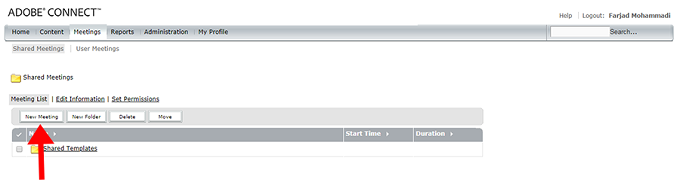
در ادامه آموزش ساخت کلاس Meeting در ادوبی کانکت وارد صفحه ای می شویم که مشخصات Meeting جدید را میبایست وارد نماییم. این صفحه دارای 3 بخش کلیدی میباشد که در تصویری در ادامه میتوانید ملاحظه کنید.
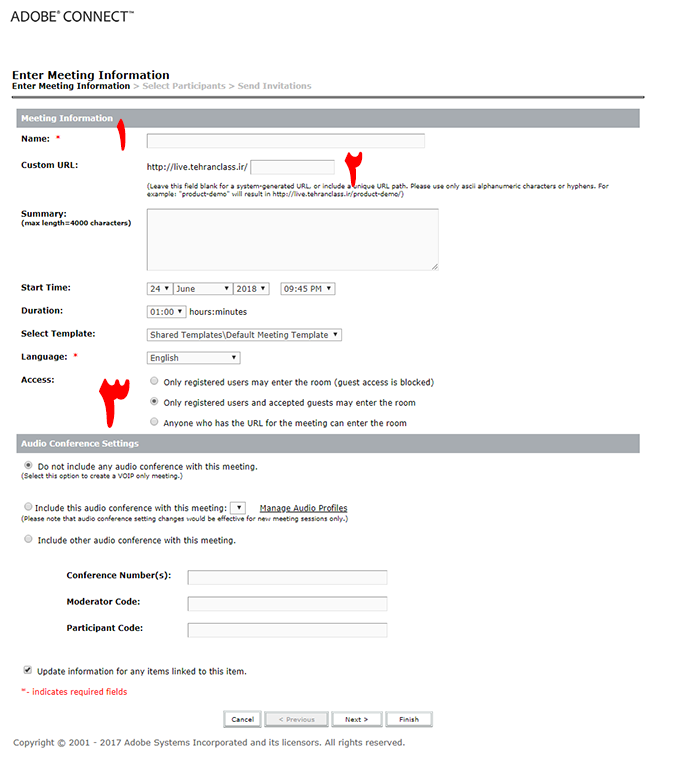
- بخش شماره 1 که مربوط به عنوان و تیتر کلاس شما میباشد و به هنگام ورود کاربران در صفحه ی لاگین نمایش داده میشود. در این قسمت میتوانید یک نام برای وبینار خود تعریف کنید. به طور مثال : کلاس آنلاین پرتوشناسی.
- بخش شماره 2 یا Costume URL آدرس یکتایی است که به کلاس تعلق میگیرد و کاربران برای ورود میبایست آن را در اختیار داشته باشند. در واقع در فیلد Custom URL یک آدرس دلخواه برای Meeting تعیین کنید. برای این منظور پیشنهاد میشود از اسامی کلیدی دروس یا عناوین مرتبط با محتوای کلاس استفاده نمایید. در واقع این بخش آدرس واحدی میباشد که به کلاس تعلق میگیرد و کاربران برای ورود میبایست آن را در اختیار داشته باشند.
-
بخش شماره 3 تعیین کننده این است که که کاربران و دانشجویان شما چطور و تحت چه عنوان وارد کلاس شوند. این بخش خود دارای سه حالت است:
اگر حالت نخست قرار گیرد: فقط کاربرانی که در سیستم برای آنها نام کاربری و رمز عبور تعریف شده باشند میتوانند وارد کلاس مجازی شوند. اگر در حالت دوم قرار گیرد: کاربرانی که در سیستم دارای نام کاربری و رمز عبور هستند به اضافه کاربرانی که به صورت میهمان وارد میشوند به شرط پذیرش توسط کاربر هاست یا مدرس حاظر در کلاس میتوانند در کلاس حاظر شوند.
همچنین در حالت سوم پیش فرض: عبارت Only registered users and accepted guests may enter the room درج شده است. به این معنا که علاوه بر کاربران ثبت نام شده ، امکان ورود مهمان نیز در صورت تایید وجود دارد. در واقع تمام کاربران دارای نام کاربری و رمز عبور به همراه تمام کاربرانی که به صورت میهمان علاقمندند در کلاس حاظر شوند بدون نیاز به مجوز حضور میتوانند وارد کلاس شوند.
در ادامه ساخت کلاس درس در ادوبی کانکت موارد دیگری نیز وجود دارند که باید تکمیل شوند. مثلا در قسمت Summary می توانید خلاصه ای از علت ایجاد این جلسه یا مطالبی که در آن عنوان می شود را بنویسید. سایر موارد را در ادامه آوردهایم:
- زمان شروع جلسه (Start Time): در این بخش Duration یا مدت زمان Meeting را به دلخواه مشخص نمایید. قسمت Select Template را به صورت پیش فرض رها کنید. گزینه های این قسمت در آموزش های آینده توضیح داده خواهد شد.
- زبان برگزاری جلسه (Language): این مورد را برابر زبانی که جلسه با آن برگزار می شود قرار دهید.
- تنظیمات HTML : با فعال کردن Enable HTML Client کاربران شما میتوانند از طریق مرورگر و بدون نیاز به نرم افزار به جلسه شما متصل شوند.
- تنظیمات صدای جلسه: این مورد یعنی Audio Conference Settings را به صورت پیش فرض رها کنید.
حال که همه موارد تنظیمات را رعایت کردهاید بر روی گزینه Next کلیک کنید. البته میتوانید بدون توجه به مورد صفحه بعدی روی گزینه Finish نیز کلیک کنید تا مراحل ساخت کلاس آنلاین در ادوبی کانکت همینجا به اتمام برسد، اما چنانچه علاقمند باشید تا سطح دسترسی کاربران و تعیین مدرس کلاس را نیز انجام دهید بر روز گزینه ی Next کلیک نمایید تا وارد صفحه زیر شوید.
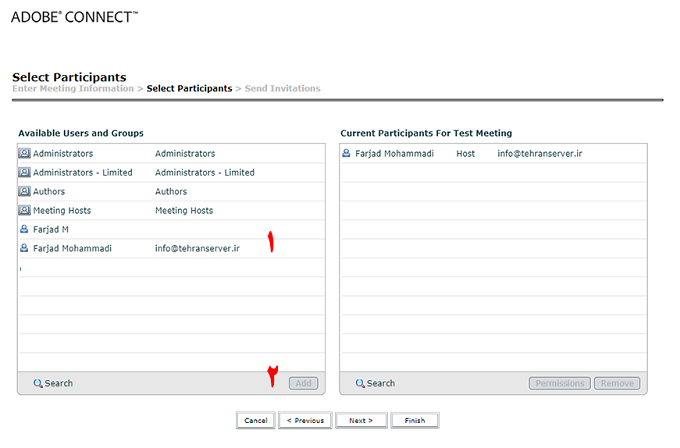
حالا در ادامه آموزش ساخت کلاس مجازی در ادوبی کانکت به مرحلهی Select Participants میرسیم که در آن میتوانید Userها و گروههای شرکت کننده در جلسه را مشخص نمایید. در این صفحه لیست همه ی کاربرانی که در سرور تعریف شده اند را ملاحظه میفرمایید شایان ذکر است برای اضافه کردن کاربر در این صفحه میبایست از مسیر (Administration > Users And Group) ابتدا اقدام به ساخت کاربر نمایید.
بیشتر بخوانید:
در ادامه مانند شکل بالا در این قسمت کاربر یا گروه مورد نظر خود را انتخاب کنید و پس از انتخاب بر روی دکمه Add کلیک نمایید. تا به لیست سمت راست هدایت شود. به عبارت دیگر با فرض اینکه کاربران قبلا تعریف شده اند پس ما کاربر را از لیست سمت چپ انتخاب کرده و گزینه Add را میزنیم تا به لیست سمت راست اضافه گردد. حالا در این قسمت قادر خواهید بود سطح کاربران خود را مدیریت کنید. در زیر توضیحات هر دسترسی را با هم مرور خواهیم کرد.
شایان ذکر هست که کاربران بسته به نوع Permissionای که دریافت میکنند در هر میتینگ امکانات مختلفی را در اختیار دارند که بدین منظور نیاز هست با چهار نوع سطح دسترسی و یا Permissions ای که در سیستم تعریف شده بیشتر اشنا گردید:
- میزبان یا Host: عبارت است از مدیر یک کلاس مجازی که به تمامی امکانات موجود اعم از امکان ضبط و رکورد، صدور مجوز ورود و اخراج، تغییر نقش سایر کاربران و غیره دسترسی دارد. در واقع میزبانی است که دسترسی کامل به کلاس (ضبط کلاس، حذف کاربران، تغییر دسترسی کاربران) دارد.
- ارائه کننده یا Presenter: پرزنتر مجموعه دسترسی های لازم برای ارائه کنندهی کلاس مجازی مانند امکان به اشتراک گذاشتن انواع داکیومنت و استفاده از تخته وایت برد ، امکان فعال و غیر فعال کردن دوربین و میکروفن خود و غیره را داراست
- شرکت کنندگان یا Participants: مشارکت کننده (دانشجو، همکاری، دانش آموز و هنرجو) با سطح دسترسی مشاهده وبینار و امکان دسترسی به میکروفون و وب کم بعد از تایید میزبان یا هاست. به عبارت دیگر افرادی هستند که وارد کلاس شده و از آموزش و یا محتوایی که ارائه میشود استفاده میکنند. از جمله امکاناتی که برای این گروه فعال هست میتواند به چت، مشاهده و دریافت فایل هایی که استاد به اشتراک میگذارد، امکان دریافت اجازه برای روشن کردن وب کم و میکروفن و صحبت در کلاس اشاره کرد.
- کاربر محروم شده یا Denied: کاربری که دارای این سطح از دسترسی باشد امکان ورود به کلاس را پیدا نمیکند. در واقع حساب کاربری مسدود این کاربر به هیچ عنوان نمیتواند وارد وبینار شود.
لازم به توضیح است که برای تعیین سطح دسترسی و نقش هر کاربر بر روی Set User Role کلیک کرده و مورد مناسب را انتخاب کنید. دو مورد مهم دیگر نیز وجود دارد: نخست آنکه در قسمت Send Invitations این امکان فراهم شده است که دعوت نامه برای شرکت کنندگان ارسال گردد. چنانچه مایل به ارسال ایمیل هستید میبایست مشخصات SMTP ایمیل خود را در تنظیمات سرور وارد نمایید. در ثانی با فعال کردن گزینه Attach iCal ویژگی اضافه شدن خودکار رویداد به تقویم برای کاربران فراهم خواهد شد.
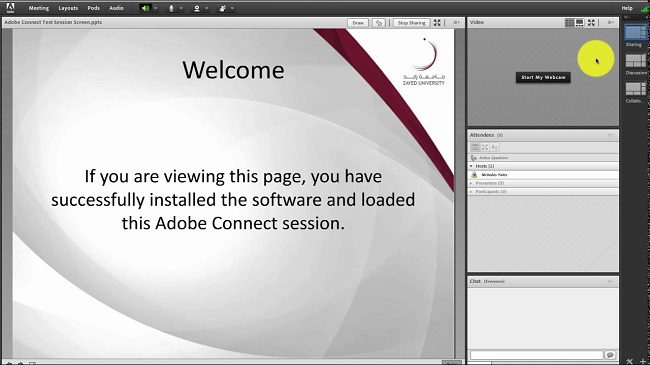
پس از پایان این تنظیمات باید بر روی Next و در نهایت Finish کلیک کنید تا مراحل ساخت کلاس آنلاین در ادوبی کانکت به اتمام برسد. اکنون با اشتراک گذاری آدرس Meeting کاربران می توانند وارد جلسه مجازی شوند و از امکانات آن بهره مند گردند. همچنین شما میتوانید سطح دسترسی کاربران را با استفاده از گزینه Set User Role تغییر دهید.
نکته پایانی: ویرایش گروه کاربران در کلاس آنلاین ساخته شده
پس از ساخت کلاس مجازی در ادوبی کانکت میتوانید آن را ویرایش کنید!
نکته پایانی در گفتار آموزش ساخت کلاس آنلاین در ادوبی کانکت به ویرایش گروه کاربران پس از پایان موفقیت آمیز ساخت کلاس آنلاین تعلق دارد. در این راستا برای ویرایش شرکت کنندگان در یک Meeting می توان از صفحه تنظیمات آن، گزینه Edit Participants را انتخاب نمود.
با انتخاب این گزینه دو ستون با نام های Available Users and Groups و Current Participants دیده خواهد شد که در ستون Available Users and Groups باید کاربران و گروه هایی که امکان اضافه شدن آن ها به Meeting وجود دارد، نمایش داده شود.
در ادامه برای آنکه اجازه شرکت در Meeting به هر مورد داده شود ، میبایست آن را انتخاب و بر روی دکمه Add کلیک کنید. با این کار ، گروه یا کاربر به ستون مربوط به Current Participants انتقال خواهد یافت و قادر خواهد بود در Meeting یا جلسه شرکت کند.
بیشتر بخوانید:
- ارسال ویدئو با حجم بالا از طریق واتس اپ
- چگونه آیفون خود را به عنوان یک هات اسپات وای فای موبایل تنظیم کنیم
- آموزش کار با اسنپ چت
- فیلترشکن و پروکسی برای تلگرام دسکتاپ
- تلگرام آلفا (Telegram Alpha) بدون فیلتر برای دسکتاپ
.
منبع: helpx.adobe.com
نظر شما در خصوص گفتار آموزش ساخت کلاس مجازی در ادوبی کانکت چه بود؟ نظرات خود را با تکراتو در قسمت کامنتها در میان بگذارید.




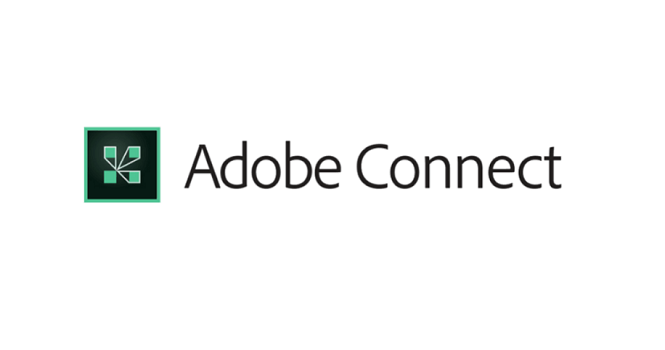

سلام من میخام بگوشی کلاس بزارم
میشه راهنماییم کنید
In bazi hich rabti be zabane english nadare faghat kalamato khodeton bayad toosh bekhonid yad begirid aslan ba bazi kalamei yad nemigirid ye dayere loghat kalamat begirid hamin karo mikone.
پولتونو دور نریزید عمرآ توش حتا یک کلمه انگلیسی یاد بگیرید